
当你的硬盘空间告急时,找到并清理那些占用大量空间的「无用」文件就变得十分有必要。这些文件往往是游戏安装包、大模型文件、高清视频、虚拟机磁盘或者数据库文件等。
Windows 11 提供了多种方法,可以帮助用户轻松找到这些「大块头」文件。本文将介绍 3 种实用的方法,无论你喜欢使用图形界面、命令行,还是第三方应用,都能找到适合自己的解决方案。
方法 1:使用「文件资源管理器」查找大文件
Windows 11 的「文件资源管理器」本身就内置了便捷的大文件搜索功能,只需使用简单的参数,即可根据文件大小来进行查找:
1使用Windows + E快捷键,打开「文件资源管理器」,然后导航到你要搜索的位置。
2在右上角的「搜索框」中输入以下关键词之一:
大小:大:搜索 128 MB 到 1 GB 之间的文件。大小:特大:搜索 1 GB 到 4 GB 之间的文件。大小:超大:搜索 4 GB 以上的文件。
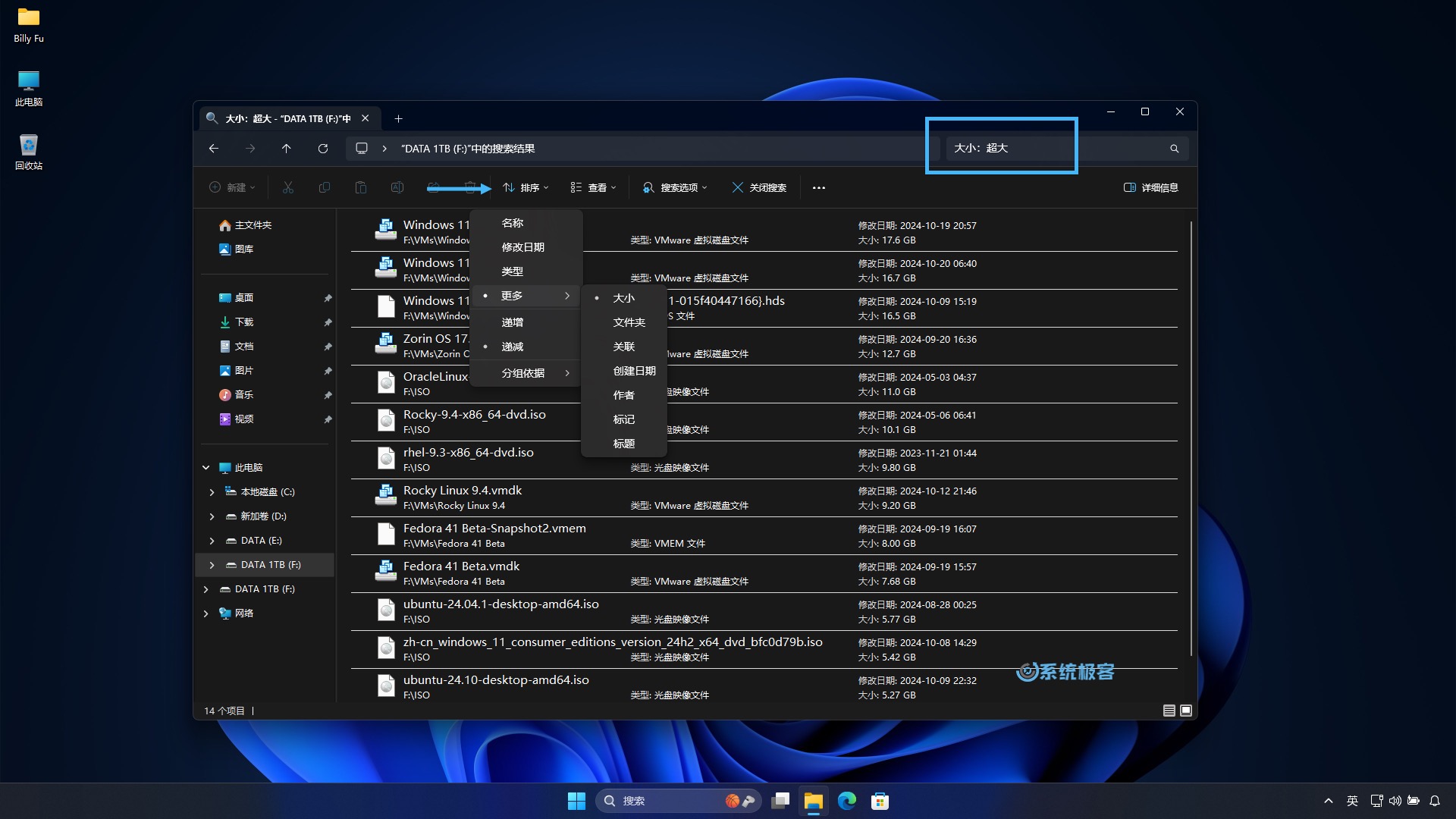
3搜索结果出来之后,可以在「排序」菜单中根据名称、大小、类型、创建/修改日期等属性重新排序,帮助你更好地组织和筛选结果。
方法 2:通过 PowerShell 扫描大文件
对于喜欢使用命令行的用户,PowerShell 提供了更灵活的大文件扫描方法:
1右键点击「开始」菜单,选择「终端」打开 Windows 终端工具。
2按Ctrl + Shift + 1快捷键切换到 PowerShell 窗口。
3根据实际需要使用Get-ChildItem,例如:
用法 1:
查找当前及子目录下所有文件,并根据文件长度(大小)进行排序,然后列出 10 个最大文件的名称和大小:
Get-ChildItem -Recurse | Sort-Object -Descending -Property Length | Select-Object -First 10 Name, Length
Get-ChildItem -Recurse:递归当前及所有子目录中的文件和文件夹。Sort-Object -Descending -Property Length:根据文件长度,从大到小排序。Select-Object -First 10 Name, Length:列出前 10 个文件的名称和大小。
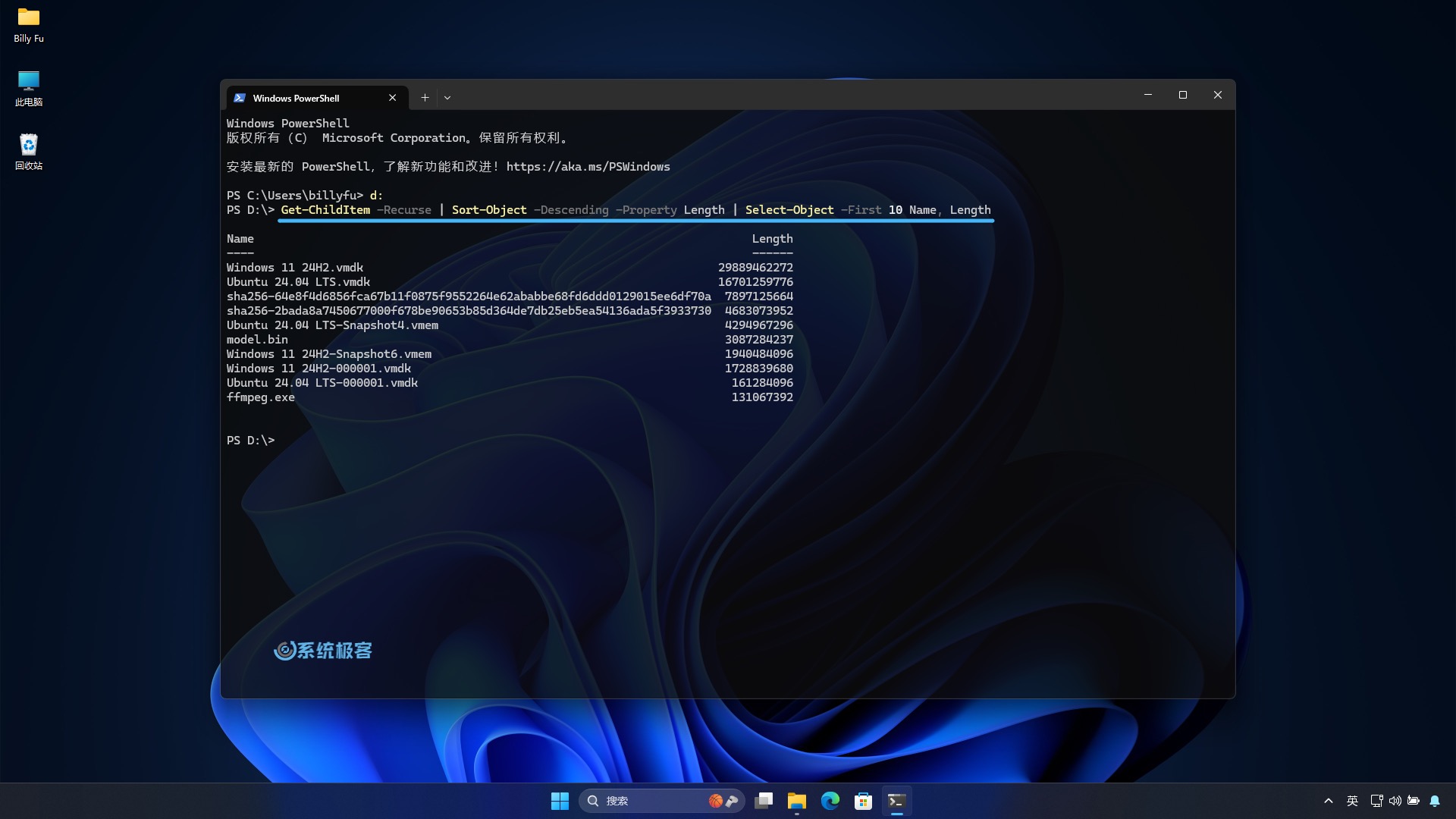
用法 2:
列出D:\及子目录中所有大于 1GB 的文件,并从大到小排序:
Get-ChildItem -Path D:\ -Recurse | Where-Object { $_.Length -gt 1GB } | Sort-Object -Property Length -Descending
Get-ChildItem -Path D:\ -Recurse:从D:\开始递归查找所有文件和文件夹。Where-Object { $_.Length -gt 1GB }:过滤出大于 1GB 的文件。Sort-Object -Property Length -Descending:从大到小排序。
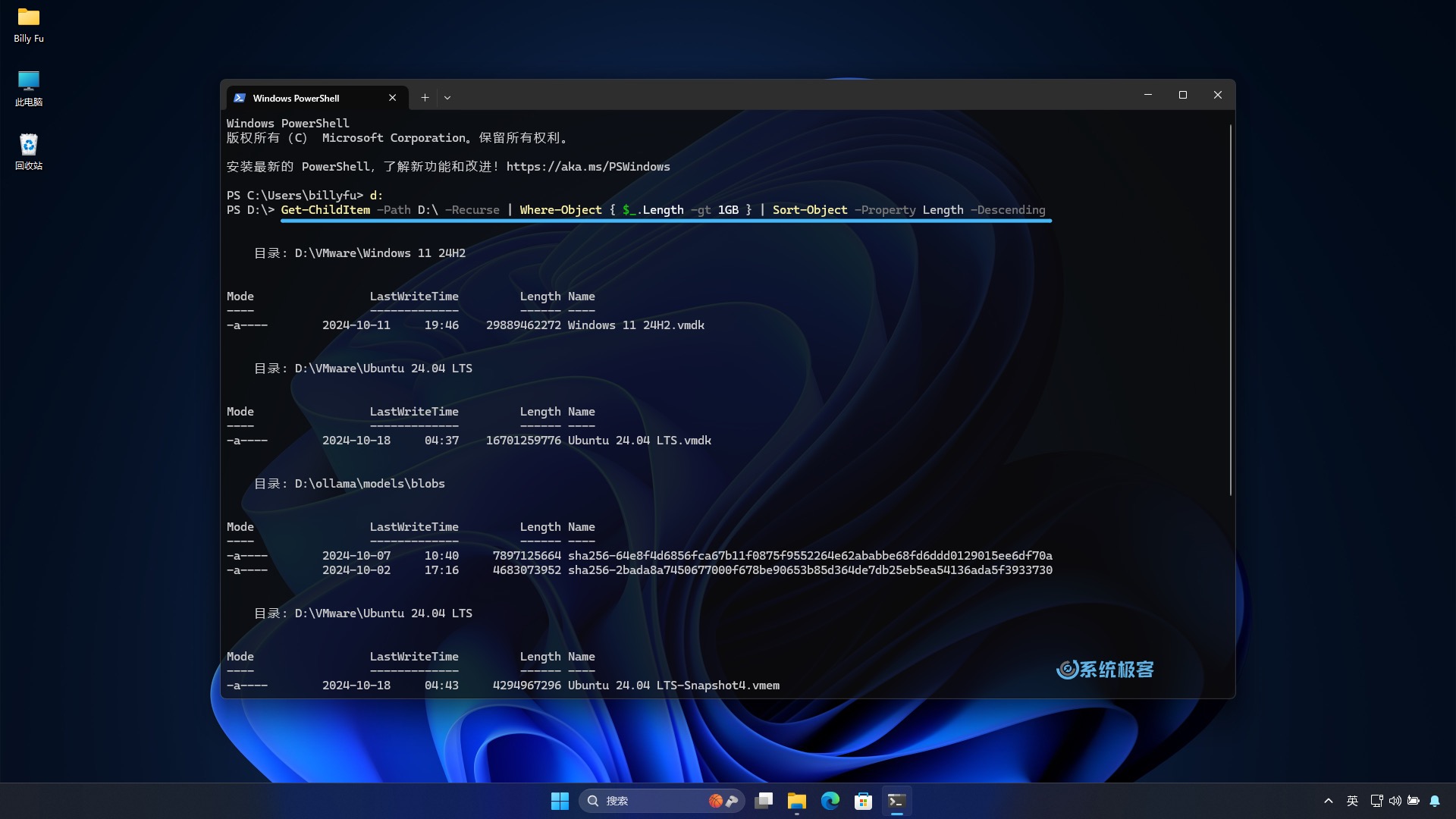
方法 3:使用 WinDirStat 可视化分析大文件
WinDirStat 是一款免费开源的 Windows 磁盘分析工具,通过其独特的可视化界面,文件和文件夹的大小会被转化成不同大小和颜色的方块。体积越大的文件,占据的方块面积就越大,让你可以一眼看清硬盘上的「大块头」文件藏在哪里。
通过 WinDirStat,你可以轻松了解硬盘空间的分配情况,快速定位那些占用空间过多的大文件和文件夹,从而更有效地管理存储空间。无论你是日常整理还是紧急清理,WinDirStat 都是一个得力的助手。
1根据你的 Windows 系统架构,下载并安装 WinDirStat 工具。
2运行 WinDirStat 并选择要分析的驱动器盘符。
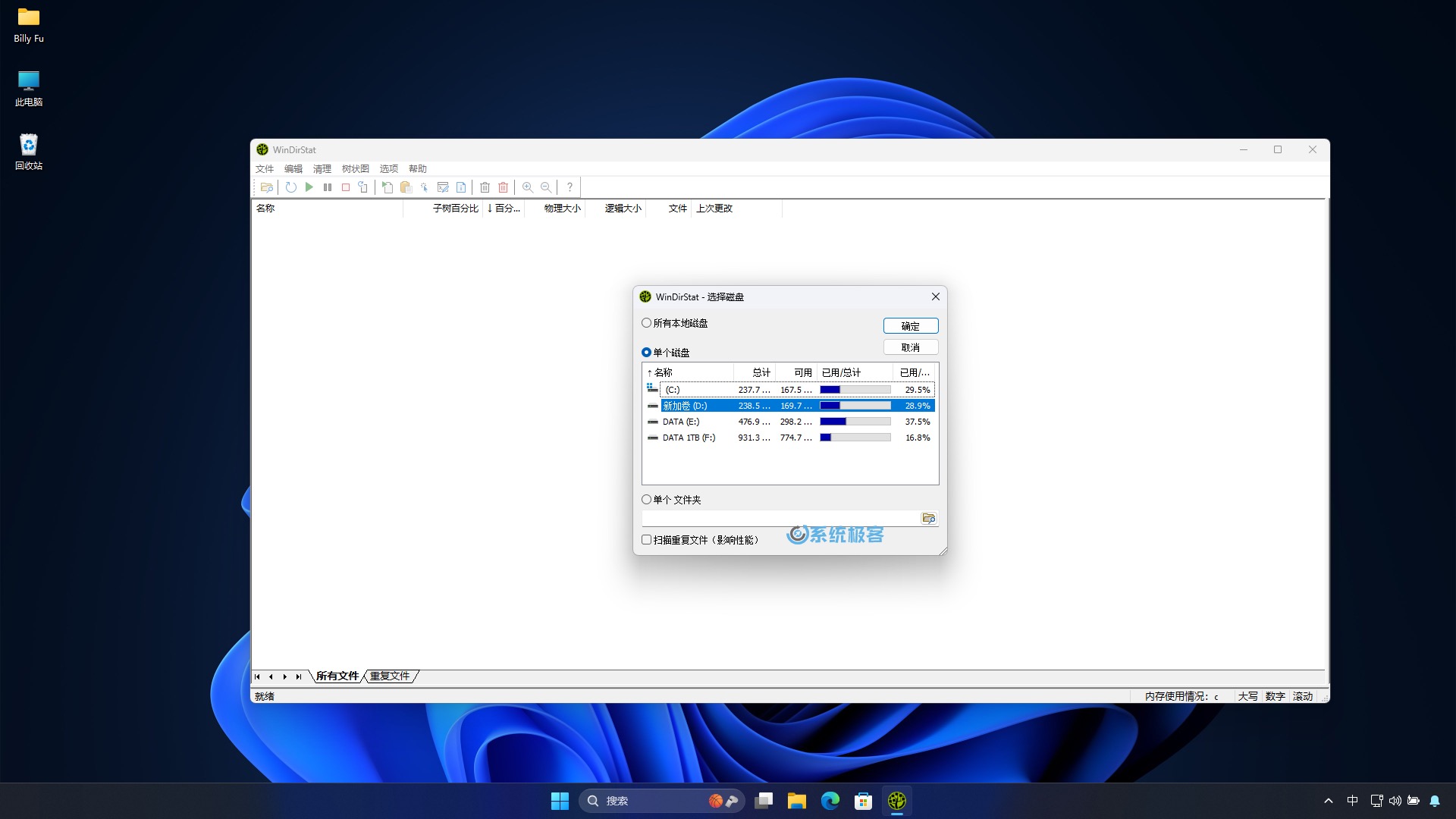
3等待扫描完成,就可以看到彩色块状图,显示了各种文件的占用情况。
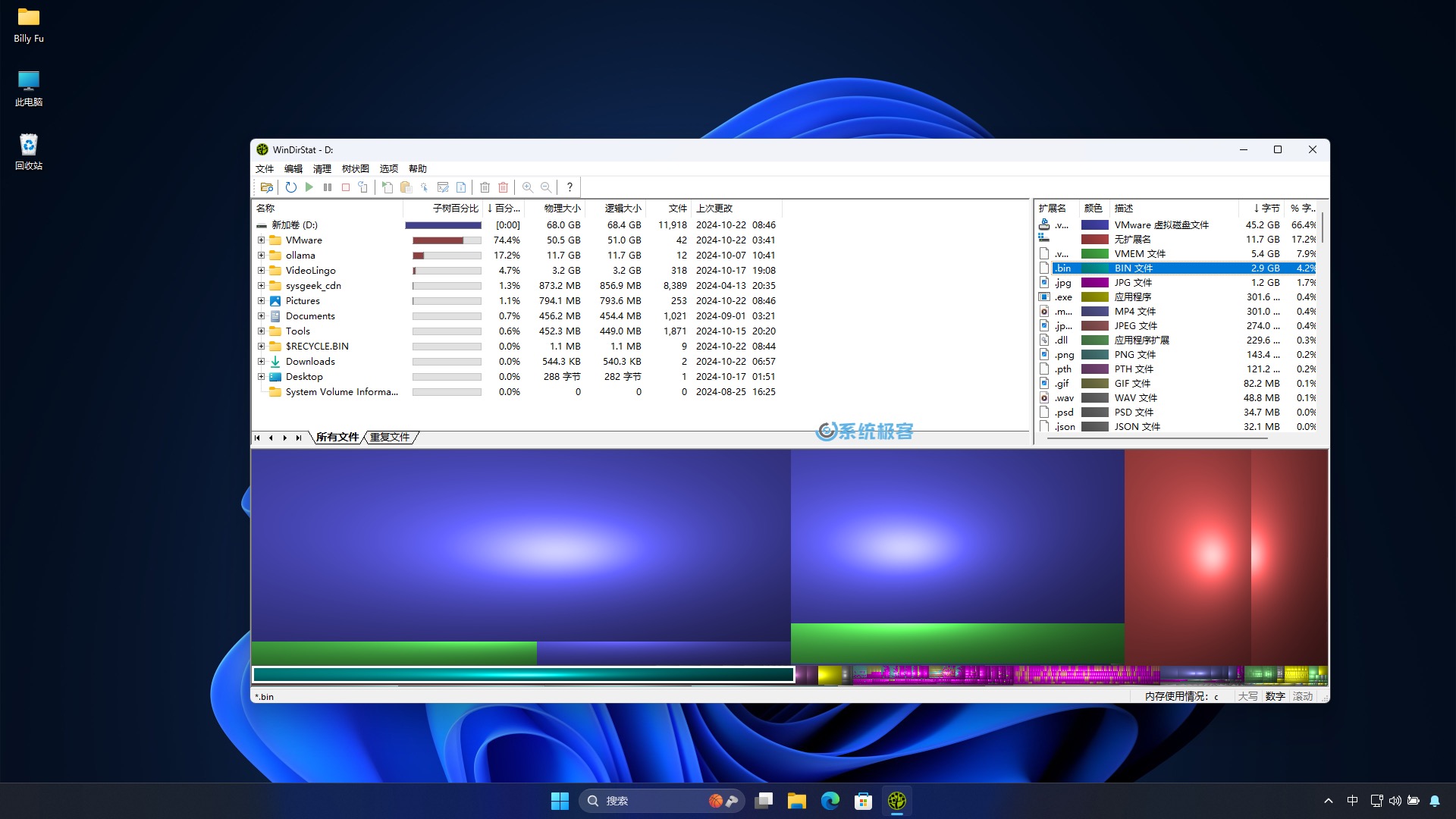
4点击右上角的文件类型列表,可以通过扩展名来快速定位特定类型的文件位置。
类似的工具还有 TreeSize Free,它的图形界面更加现代化,但由于并不开源,这里我们就不进行详细介绍了,你可以自行下载试用。
无论你是通过「文件资源管理器」进行快速查找,使用 PowerShell 进行精确控制,还是借助 WinDirStat 进行可视化分析,Windows 11 都支持通过多种方法来轻松找到并管理大文件。请根据你的需求选择最适合的方法,让硬盘空间管理变得更加高效。
后语:在 Windows 系统中,有多种方法可以清理硬盘空间,比如清理 Windows 更新文件等,但对于虚拟机的磁盘文件这类稀疏文件,使用 NTFS 压缩功能,对节省硬盘占用会十分有效。













最新评论
新装的win11 25H2系统自带的微软商店以及第一种方法没有解决问题,但是博主第二种办法成功让我的商店正常使用
不行啊,商店已排队的下载任务还在
无法更新,无法更新系统保留的分区
牛逼